钉钉怎么将文档设置为工作状态?钉钉可以将文档设置各种状态,接下来去小编就给大家带来了钉钉把文档设置为工作状态操作流程介绍,希望能帮助到大家,一起来看看吧。
1、打开钉钉,点击协作,点击进入文档。
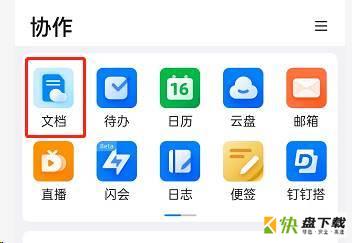
2、选择需要的文档,点击右侧三个点,再点击复制链接。
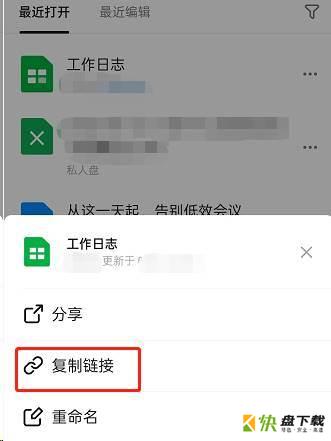
3、返回到首页,点击我的,点击头像右侧的状态。
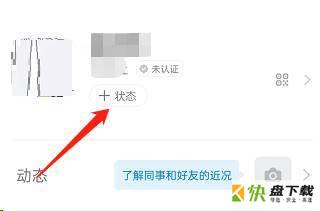
4、点击添加新状态。
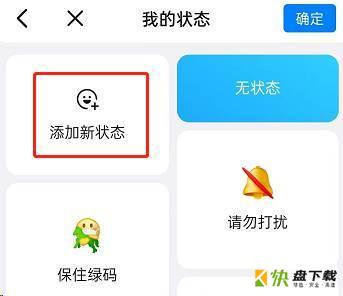
5、长按粘贴链接,文档就到状态上了,点击确定即可展示文档状态。
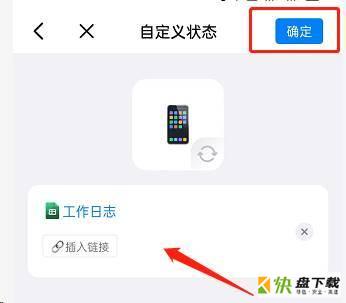
到此这篇关于钉钉将文档设置为工作状态的方法的文章就介绍到这了,更多相关钉钉将文档设置为工作状态内容请搜索快盘下载以前的文章或继续浏览下面的相关文章,希望大家以后多多支持快盘下载!
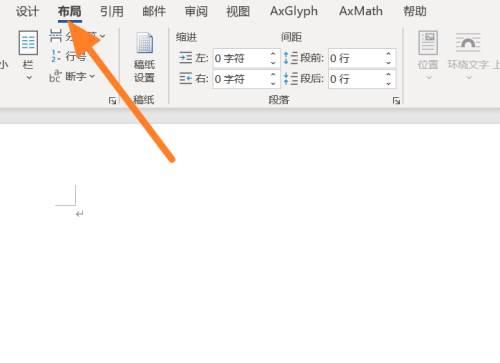
office365文档如何设置边距-office365文档设置边距的方法
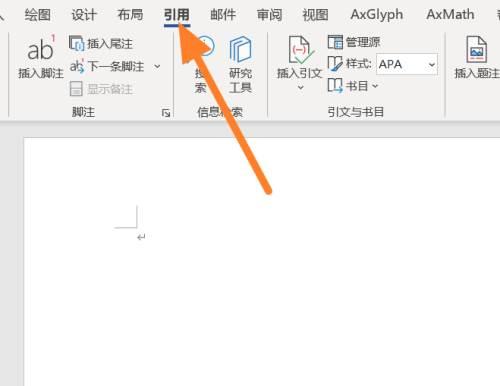
office365文档如何设置脚注-office365文档设置脚注的方法